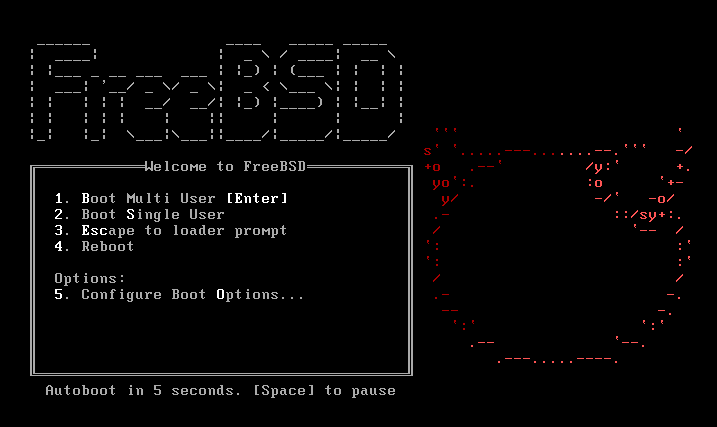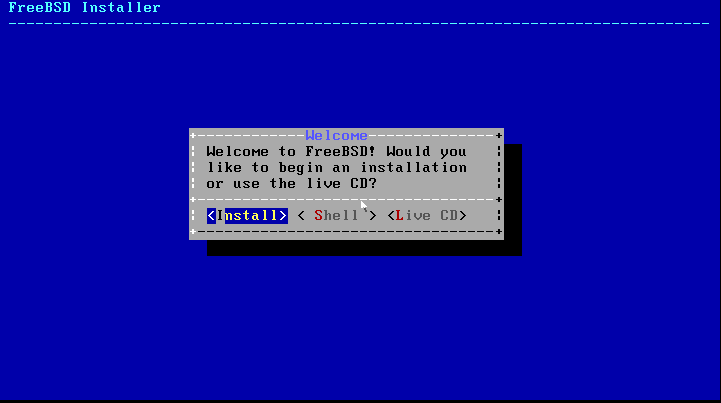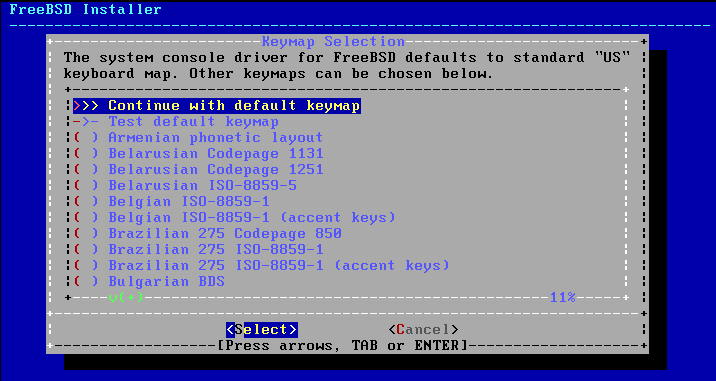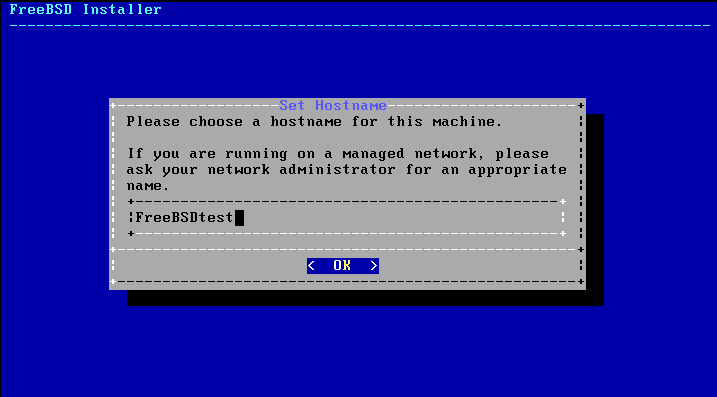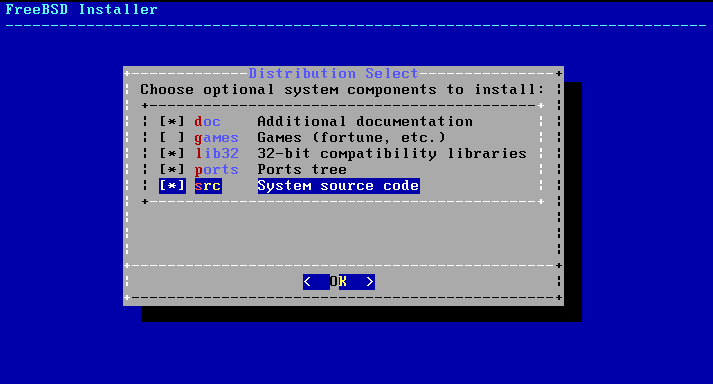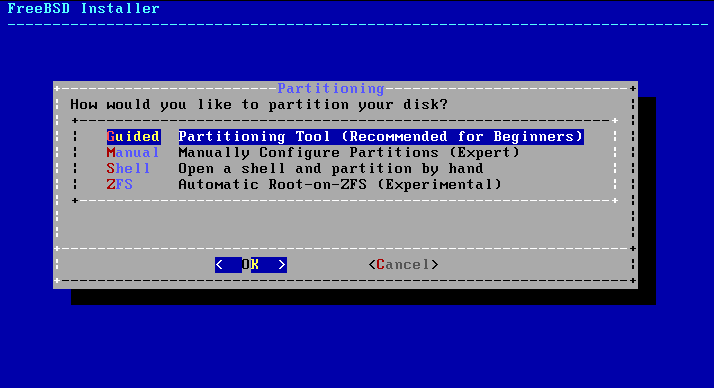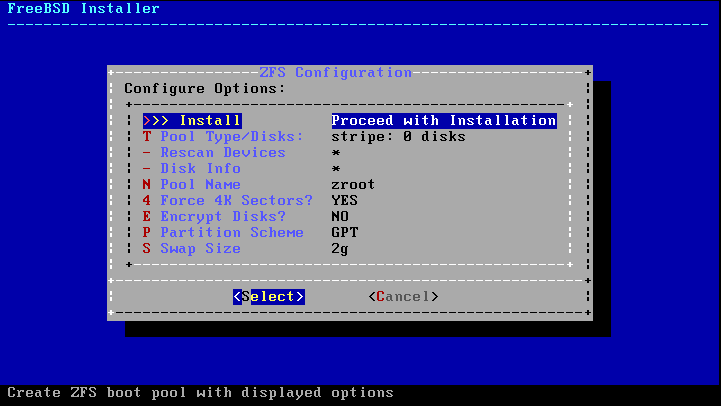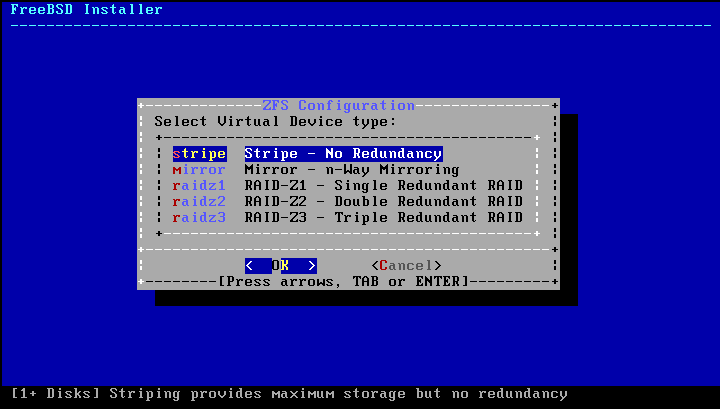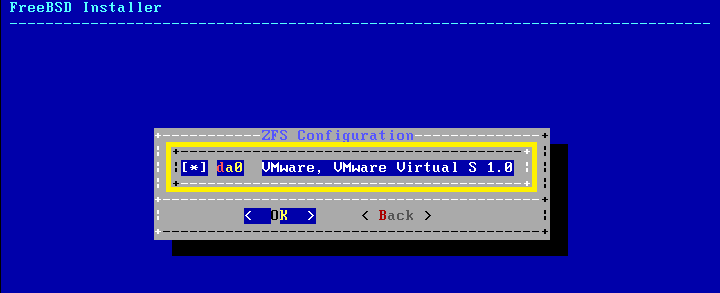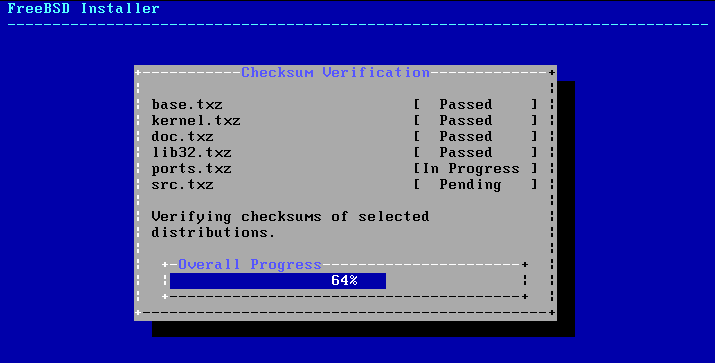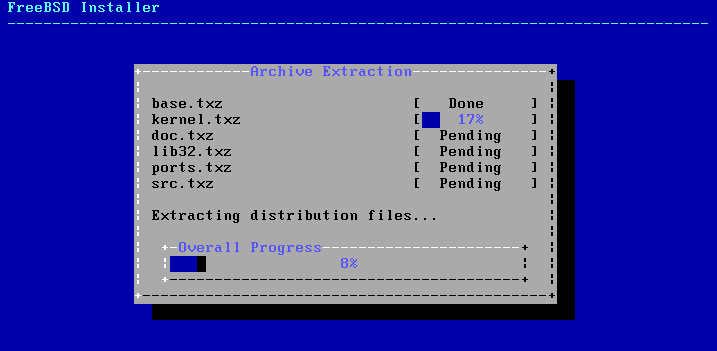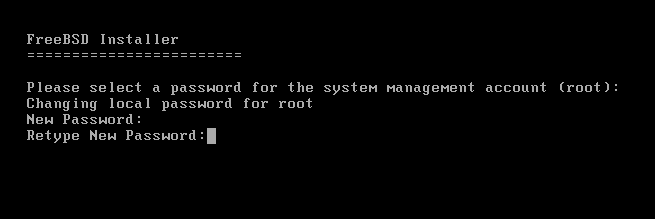如何安装FreeBSD
来自YTYZX有图有真相的百科
FreeBSD被称为操作系统里不知名的巨人,关于详细介绍请点击这里FreeBSD,首先将光盘放入光驱,并在BIOS里面设置为光驱启动。
1.开机后出现如下画面。
2.等待5秒钟或者直接按回车键,出现如下画面,选择“Install”并按回车键。
3.出现键盘选择画面,一般可以直接按回车键。
4.出现设置主机名画面,输入您主机的名字(本例中为FreeBSDtest)并按回车键。
5.出现安装选择项,个人建议把src(System source code )选择上并按回车键。
6.出现分区选项,选择ZFS,顺便说一句,FreeBSD是对ZFS支持最后的操作系统。
7.出现ZFS配置选项,直接按回车键。
8.由于本例中没有RAID,所以直接选择“stripe”并按回车键。
9.出现磁盘选择对话框,选中您想要在其上安装FreeBSD的磁盘并按空格键选中,然后按回车键。
10.出现ZFS配置确认对话框,如果确认将开始格式化磁盘,本例中已经确认,所以按回车键。
11.开始安装系统,这时候可以休息一下,根据机器配置的不同等待的时间不同(一般新电脑少于10分钟)。
12.出现设置密码对话框,输入您的密码(输入时没有任何显示,包括星号)并按回车键重新输入一次,此密码即为root帐号密码。
13.出现网络配置选项,由于本例中只有一个网卡,所以直接按回车键。